
Thắc Mắc Về Unicode, MS-Word...
Tôi không đọc được chữ Việt bằng Unicode
1. Nếu quý vị đang dùng Windows 95/98/ME, quý vị
cần phải Download và Install 5 loại Unicode fonts mới (Tahoma,
Arial, Times New Roman, Courier và Verdana) vào máy của quý vị. Vào
phần Download nhu liệu và click vào Unicode fonts for Windows
95/98/ME để download vào máy. Sau khi downloading, double click vào
mỗi file để install vào máy.
2. Coi lại phần điều chỉnh Browser.
3. Nếu step #1 và #2 đã được thực hiện nhưng vẫn không đọc đuợc,
click vào View hoặc right-mouse click | Encoding và chọn Unicode
(UTF-8). Đôi khi người gởi gõ dưới dạng Unicode (UTF-8), không phải
loại Unicode Standard nên phải Encoding qua dạng Unicode (UTF-8) mới
đọc được.
4. Nếu làm cả 3 vẫn không đọc được, thì có vài vấn đề như sau:
- Mail provider của quý vị không support Unicode.
- Người gởi forward bản văn bằng mã số.
Nên vào Yahoo, Hotmail, Google... để làm một account mới (miễn phí)
và liên lạc người gởi
Trở ngại khi print Email hoặc tài liệu bằng Unicode
Hầu hết các máy printer mới đều có thể print
Email và tài liệu bằng Unicode. Tuy nhiên với những trường hợp không
print được tiếng Việt bằng font Unicode vì những chủ yếu:
- Windows 95/98/Me, dùng Unicode fonts cũ.
- Các máy printer cũ không “hiểu” Unicode font và tự động thay thế
bằng một font khác có sẵn trong printer.
Có vài cách quý vị cần phải làm:
1. Download và update printer driver mới nhất vào computer và điều
chỉnh printer của quý vị.
2. Cho HP LaserJet 1100 printer: dùng RAW mode.
- Click Start | Setting | Printer | (chọn printer) | Properties |
Details | Spool | Setting... rồi chọn RAW nơi Spool data format
3. Cho HP LaserJet 2100 PS series: dùng send font as bitmap
4. Cho HP Laser Models HP-III, HP-4M, HP-5Si : Click vào File |
Print | Properties | Advances | Documents Options: Print Text as
Graphics: ON
5. Cho HP Laser Model HP-5M : dùng Graphic Mode: HP-GL/2 , Laser III
compatible: ENABLED
6. Cho HP Laser Model HP-8000, HP-4MP : File | Print | Properties |
Finishing | Details Font Settings: SEND TRUE TYPE AS BITMAP
7. Cho những printers khác:
- Dùng RAW mode, nếu có.
- Thường thì printer dùng font Times New Roman để print thêm những
dấu cho chữ Việt. Ðôi khi font nầy quá cũ và không được support.
a. Quý vị cần phải dùng True Type Font để mỗi lần print như sau:
Start | Setting | Printers | (choice your printer) | Properties |
Fonts | chọn "Always use True Type Fonts"
b. Cho laser postscript printer : Quý vị phải download soft font
hoặc download outline font
- Quý vị có thể connect vào website http://www.fineprint.com để
download new printer driver.
8. Nếu quý vị đã thử qua những steps trên và không có kết quả, thử
copy tài liệu vào MS-Word và print từ Word. Nếu không có kết quả,
xin theo step #9.
9. Ðây là cách cuối cùng và đã in được:
- Copy tài liệu quý vị muốn print, xong click vào trang nhà VietUni
- Paste tài liệu vào VietUni và hoán chuyển từ dạng Unicode sang VNI
hoặc VIQR….
- Copy tài liệu vào MS-Word… và print.
Xin xem phần hoán chuyển chữ Việt sang Unicode nếu quý vị bị trở
ngại.
Muốn gõ E-mail, MS-Word… bằng tiếng Việt, cần có những điều kiện nào?
Quý vị cần phải có:
- Một nhu liệu (software) để hỗ trợ phần gõ như VPSKeys, WinVNKey...
- Internet Explorer (IE) 5.5 hoặc Netscape 6.0 trở lên nếu dùng cho
E-mail.
- Unicode fonts đã có trong Windows 2000 hoặc XP. Windows 95/98/ME
đang dùng Unicode fonts cũ , quý vị cần phải download và install
những loại fonts mới cho Windows 95/98/ME.
- Nên dùng Unicode font trong Windows như Times New Roman, Arial,
Courier New, Tahoma hoặc Verdana khi gõ chữ Việt.
Tại sao khi “Reply” hay “Forward” email, chữ trở thành mật mã loạn xà ngầu?
Có vài vấn đề quý vị cần phải lưu ý khi “Reply”
hoặc “Forward” tài liệu đến người khác:
1. Nếu máy hỏi quý vị như sau:
-Message will be sent by Unicode?
-Message will be sent as regular email?
Xin chọn “Message will sent as regular email?”
2. Nếu không có message như trên, phần điều chỉnh không đúng. Xin
xem phần "Điều chỉnh Browser".
Lưu ý: Nếu quý vị nhận email
dưới dạng Unicode standard Western European (…), khi “Reply” hoặc
“Forward” phần Encoding phải là Western European (…). Phải giống như
người gởi, không được thay thế bằng Encoding khác. Muốn biết người
gởi gõ Unicode dưới dạng Encoding nào? Quý vị dùng right-mouse click
rồi click vào Encoding.
Tại sao khi gõ chữ Việt trong Microsoft Word... chữ i trở thành I?
Vì một số chương trình có khả năng đổi chữ cho
đúng (autocorrection). Do đó khi dùng nhu liệu hổ trợ tiếng Việt
trong trong một số program như MS Office phải tắt các khả năng đổi
chữ. Trong MS Word xin nhấn Tools và chọn Autocorrect và tắt hết các
chọn lựa trong khung hình này, rồi nhấn nút OK. Trong các nhu liệu
khác cũng phải tắt tất cả các khả năng tự động điều chỉnh chính tả.
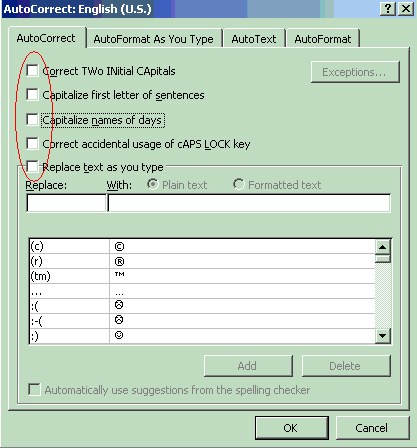
Bị khoảng trống (space) sau mỗi chữ có dấu trong MS-Word.
Trong MS Word sau khi thực hiện Copy, Cắt và Dán (copy, cut and
paste) thường bị trở ngại này. Nghĩa là sau khi đánh dấu chữ Việt
thường bị khoảng trống sau mỗi ký tự. Sửa như sau: Nhấn Tools |
Option - Chọn Edit - Tắt (turn off) nơi Use smart cut and paste rồi
nhấn nút OK
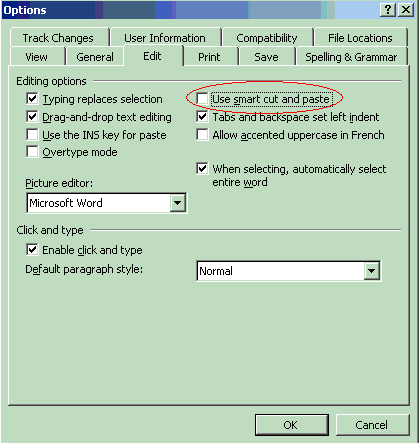
Làm cách nào để print bài vở trong trang web tqlcvn.net?
Trang nhà tqlcvn.net được thiết dạng theo khung (frame) được chia
làm hai phần riêng biệt, phần mục lục và phần nội dung. Mục đích của
khung là làm cho trang web trở nên dễ xem, người đọc không cần phải
bấm Back và Forward để trở về lại mục lục chính.
Để print những bài vở trong trang web tqlcvn.net hoặc những trang
web khác dùng khung, quý vị làm như sau:
1. Click bất cứ nơi nào trong phần nội dung.
2. Click vào File rồi chọn Print và bấm vào nút Print.
Cọp Biển
Kỹ Thuật
Dùng Unicode
Gõ chữ Việt bằng VIQR hoặc VietNet
Gõ chữ Việt bằng VPS
Gõ chữ Việt bằng WinVNKey
Gõ chữ Việt bằng UniKey
Gõ chữ Việt bằng VNCode
Gõ và đọc chữ Việt trong AOL
Windows Vista - Trở ngại khi gõ chữ Việt...
Hoán Chuyển chữ Việt
Luật hỏi ngã
Chuyển chữ Việt không dấu sang có dấu
Dùng nhu liệu VPS
Dùng nhu liệu VietUni
Thắc Mắc/Misc...
Về nhu liệu VPS
Về Unicode, MS-Word...
Điều nên biết về Cell-Phone
Điều chỉnh font cho LCD monitor
Tìm-hiểu lý-thuyết về Digital Camera & Resolutions
Sự khác biệt giữa
CD, DV
Mẹo vặt về Internet
Cách thức
copy Excel vào Email hoặc MS Word
Download
Google Photos to your PC
Chuyển thư (email)
đúng cách
Cách tạo nhóm địa chỉ email
Gửi hình theo E-Mail
Ngừa Adware và Spyware
Mẹo vặt về Computer & Internet
Điều chỉnh ngừa quảng cáo
Kèm hình và sound vào MS-Outlook
Dùng keyboard shortcuts
Đưa hình vào bài vở
Copy và Paste
Tìm hiểu về Virus & Spyware
Môi sinh tinh thần
Điều chỉnh email trong Yahoo Groups
Cách đề phòng khỏi bị mất Password
Cách tạo nên PDF file từ G-Mail
Windows
The worst PC disasters
Hassle-free PC
Những điều cần biết trong Windows XP
Kỹ thuật nhỏ chữa bệnh Windows XP
Windows XP Tips & Techniques
Windows washer
N-Case removal instruction
Download
VPS
VNI
WinVn
UniKey
DVD
Shrink (free DVD backup)
Free
downloads
Free software download
RealPlayer
Microsoft Download Center
PowerPoint Viewer
TeamViewer
(Remote access)